Probieren Sie diese Top-Fixes für den fehlenden mss32.dll-Fehler aus
- Scannen Sie Ihren PC regelmäßig auf Viren, um sicherzustellen, dass Ihr PC vor schädlichen Dateien und Software geschützt bleibt.
- Stellen Sie sicher, dass Sie DLL-Dateien herunterladen, die der Architektur Ihres PCs entsprechen, oder verwenden Sie das Fortect-Fixer-Tool.
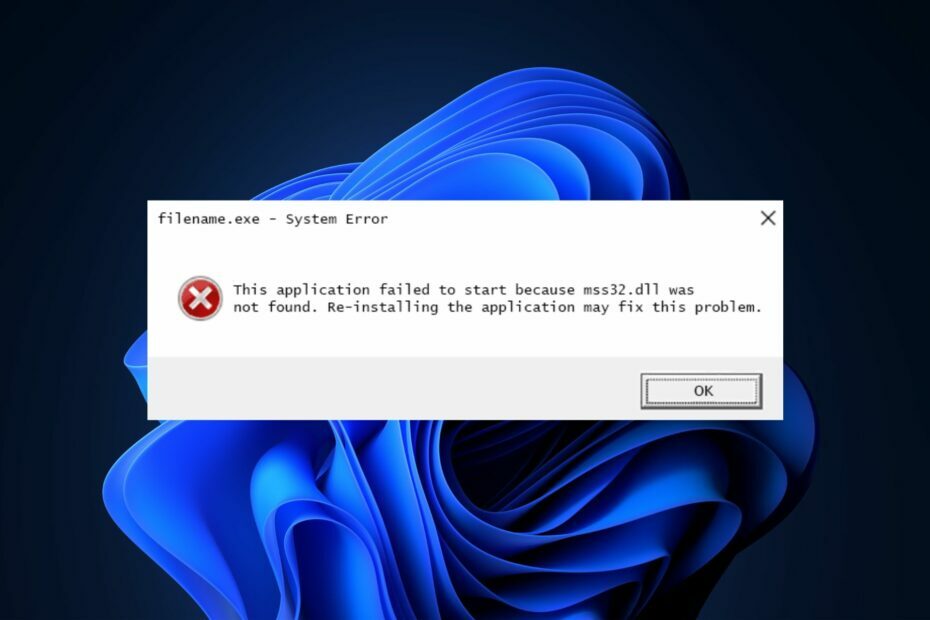
XINSTALLIEREN SIE, INDEM SIE AUF DIE DOWNLOAD-DATEI KLICKEN
Diese Software repariert häufige Computerfehler, schützt Sie vor Dateiverlust, Malware und Hardwarefehlern und optimiert Ihren PC für maximale Leistung. Beheben Sie PC-Probleme und entfernen Sie Viren jetzt in 3 einfachen Schritten:
- Laden Sie das Restoro PC-Reparatur-Tool herunter das kommt mit patentierten Technologien (Patent vorhanden Hier).
- Klicken Scan starten um Windows-Probleme zu finden, die PC-Probleme verursachen könnten.
- Klicken Alles reparieren um Probleme zu beheben, die die Sicherheit und Leistung Ihres Computers beeinträchtigen.
- Restoro wurde heruntergeladen von 0 Leser in diesem Monat.
Wenn bei Ihnen der Fehler „mss32.dll fehlt“ auftritt, sind Sie hier richtig. Die Datei mss32.dll ist die Dynamic Link Library von Miles Sound System. Es ermöglicht das effiziente Laden von Sounddateien in Multimedia-Anwendungen, die Musik und Soundeffekte benötigen.
Daher werden in diesem Artikel kurz die Ursachen des Fehlers erörtert und Schritte zur Behebung des Fehlers „mss32.dll fehlt“ bereitgestellt.
- Warum fehlt die mss32.dll?
- Was kann ich tun, wenn die mss32.dll fehlt?
- 1. Wenden Sie einen dedizierten DLL-Fixer an
- 2. Führen Sie das Systemdatei-Überprüfungsprogramm aus
- 3. Auf Viren scannen
- 4. Installieren Sie das Programm neu
Warum fehlt die mss32.dll?
Hier sind einige der Gründe, warum die mss32.dll in Windows fehlt:
- Viren und Malware – Es ist bekannt, dass Viren wichtige Systemdateien löschen und infolgedessen möglicherweise die Datei mss32.dll gelöscht haben.
- Nicht unterstützte DLL-Datei – In einigen Fällen ist die auf Ihrem PC installierte DLL-Datei für Ihr Betriebssystem ungeeignet. Beispielsweise kann die Installation einer 32-Bit-DLL-Datei auf einem 64-Bit-PC zu fehlenden DLL-Dateien in Windows führen.
- Falsche Softwareinstallationen – Wenn das Programm, das den Fehler „mss32.dll nicht gefunden“ anzeigt, nicht korrekt installiert wurde, würden Sie wahrscheinlich Fehler wie das Fehlen der mss32.dll auslösen.
- Beschädigte Windows-Registrierung – Wenn die Die Windows-Registrierung ist beschädigt oder falsche Einträge in bestimmten DLL-Dateien enthält, lösen Sie den Fehler „mss32.dll fehlt“ aus.
Was kann ich tun, wenn die mss32.dll fehlt?
Wenn Sie feststellen, dass die mss32.dll fehlt, gibt es hier ein paar Möglichkeiten, wie Sie den Fehler beheben können:
1. Wenden Sie einen dedizierten DLL-Fixer an
Fixer-Tools sind Software, die entwickelt wurde, um Fehler auf einem Computer zu beheben. Mit Hilfe solcher Tools können Sie das Problem lösen fehlende DLL-Fehler ohne irgendeine Form von Fehlersuche durchzuführen.
Anstatt die DLL-Datei manuell herunterzuladen und zu riskieren, Ihren PC Viren auszusetzen, können Sie die Hilfe einiger der verwenden beste DLL-Reparatur-Tools. Diese Tools garantieren Ihnen eine 100%ige Behebung des Fehlers „mss32.dll fehlt“, da die mss32.dll eine Systemdatei ist.
- Drücken Sie die Windows Schlüssel, eingeben CMD, und wählen Sie aus Als Administrator ausführen.
- Klicken Ja um der App administrativen Zugriff zu gewähren in der Benutzerkontensteuerung Fenster.
- Sobald die Eingabeaufforderung geöffnet wird, geben Sie Folgendes ein und drücken Sie Eingeben:
sfc /scannen
- Warten Sie, bis der Scan abgeschlossen ist, und starten Sie Ihren PC neu, um zu prüfen, ob der Fehler weiterhin besteht.
SFC-Scans helfen bei der Behebung von Fehlern, die durch verursacht werden beschädigte Windows-Dateien. Wenn der Fehler mss32.dll aufgrund beschädigter Dateien ausgelöst wurde, scannt, identifiziert und löscht das System File Checker Utility solche Dateien von Ihrem PC.
- Libwinpthread-1.dll nicht gefunden oder fehlt [Fix]
- Windows 11: Mausempfindlichkeit ändert sich ständig? Hier ist die Lösung
- ChatGPT funktioniert nicht? Hier ist, was zu tun ist
- api-ms-win-core-synch-l1-2-0.dll Fehlender Fehler: So beheben Sie ihn
- vccorlib140_app.dll Fehlender Fehler: So beheben Sie ihn
3. Auf Viren scannen
- Drücken Sie die Windows Schlüssel, eingeben Windows-Sicherheit, und schlagen Eingeben.
- Klicken Sie im Windows-Sicherheitsfenster auf Viren- und Bedrohungsschutz, und klicken Sie auf Scan Optionen.

- Wähle aus Kompletter Suchlauf Option und klicken Sie auf Scanne jetzt um den Scan zu starten.

4. Installieren Sie das Programm neu
- Klicken Sie mit der linken Maustaste auf die Startmenü, Typ Schalttafel und starte es.
- Wählen Programme und wähle Programme und Funktionen.

- Suchen Sie die Musik- oder Videoplayer (Multimedia) Apps, die den Fehler mss32.dll auslösen, wählen Sie sie aus und klicken Sie darauf Deinstallieren. Folgen Sie dann den Anweisungen des Deinstallationsprogramms.

- Gehe zu Microsoft-Store und laden Sie das Programm erneut herunter und installieren Sie es.
Der Fehler mss32.dll wird häufig ausgelöst, wenn das Programm, das Sie zu starten versuchen, nicht korrekt installiert ist oder die Dateien des Programms beschädigt wurden. Wenn dies der Fall ist, ist eine Neuinstallation des Programms der beste Weg, um den Fehler zu beheben.
Du kannst Installieren Sie es direkt aus dem Microsoft Store oder die Website des Entwicklers, je nach Programm.
Das Auflösen der nicht in Windows gefundenen mss32.dll ist ein unkomplizierter Prozess, der wenig technischen Aufwand erfordert. Wenn Sie unserer Anleitung folgen, sollten Sie den Fehler in kürzester Zeit beheben können.
Wenn Sie in der Vergangenheit den Fehler „mss32.dll fehlt“ erlebt haben und ihn mit alternativen Methoden behoben haben, können Sie uns dies in den Kommentaren unten mitteilen.
Haben Sie immer noch Probleme? Beheben Sie sie mit diesem Tool:
GESPONSERT
Wenn die obigen Ratschläge Ihr Problem nicht gelöst haben, können auf Ihrem PC tiefere Windows-Probleme auftreten. Wir empfehlen Herunterladen dieses PC-Reparatur-Tools (auf TrustPilot.com als „Großartig“ bewertet), um sie einfach anzusprechen. Klicken Sie nach der Installation einfach auf die Scan starten Taste und drücken Sie dann auf Alles reparieren.


